Почему нет доверия к CAB-файлу и как это исправить?
Ошибка «Нет доверия к cab-файлу, необходимому для выполнения установки» возникает при странных обстоятельствах. Она отображается в системе Windows 7, 10, 11 лишь при попытке установить DirectX или NET Framework. Удивительно здесь то, что оба софта относятся к Microsoft, то есть по умолчанию должны получать высокий рейтинг доверия от системы, если даже не максимальный. Windows же не понимает, может ли систему доверять запущенному файлу или нет. Так как данная процедура очень опасна, если будет установлен взломанный, модифицированный инсталлер, ОС блокирует то, в чем не уверена.
Исходный текст сообщения:
CAB-файл, необходимый для установки, нельзя доверять. Проверьте, что службы криптографии включены и сертификат CAB-файла действителен.
Дополнительно может быть сказано:
«Не удалось загрузить модуль initpki.dll, gpkcsp.dll, sccbase.dll, slbcsp.dll».
Причины
Довольно явно причины ошибки «нет доверия к cab-файлу» указаны в тексте сообщения. Их всего несколько:
Главная причина в том, что у cab-файла нет сертификата или его наличие невозможно проверить из-за отключенных служб. Отсюда вытекает – если это файл вашей разработки, нужно обратиться в компании, которые выдают сертификаты. После проверки кода у всех операционных систем появится доверие к нему.
Как исправить ошибку?
Сразу отметим, что данная ошибка чаще всего появляется в Windows 7, но этой операционной системой не ограничивается. Может появляться и в Windows 10, 11, только значительно реже. В каждом случае причины и способы исправления подобны. Рекомендуем следовать строго по инструкции, так как первые методы самые эффективные и простые в реализации. В конце идут те процедуры, которые должны сработать в более сложных ситуациях.
1) Включить службу Криптографии
Сервис криптографии важен для проверки сертификатов файлов. Однако он требуется нечасто, поэтому некоторые пользователи отключают службу, не зная о ее функциях. Порой ее выключают и программы, особенно те, которые предназначены для ускорения быстродействия системы. Такая экономия чревата невозможностью установить важный софт и проникновением в систему вирусов, лучше снова включить функцию.
Что делать, когда «нет доверия к cab файлу» при установке DirectX:
Стоит попробовать провести установку, если сервис был выключен, она должна пройти без проблем. По крайней мере у большинства пользователей.
2) Очистить остаточные файлы DirectX перед установкой
Мы видели много упоминаний о том, что некоторым людям помогала очистка всех старых файлов, оставшихся от предыдущих версий DirectX или NET Framework. Учитывая сравнительную простоту и минимальные риски от процедуры, попробовать точно стоит.
Как исправить ошибку «нет доверия к cab-файлу»:
3) Восстановить службы по умолчанию Windows 7
Как мы уже упоминали, из всех правил есть исключения и их довольно много. Службы криптографии могут не запускаться или отказываться работать из-за повреждения, неправильного состояния и т. п. Однако есть способ восстановить их к состоянию по умолчанию. На Windows 7 это делается таким образом:
4) Повторно зарегистрировать файлы DLL, связанные со службой криптографии
Если службы криптографии не запустились и даже сброс к состоянию по умолчанию не помог, скорее всего дело в ее файлах. Метод особенно актуален для тех, кто видит сообщение «Не удалось загрузить модуль initpki.dll, gpkcsp.dll, sccbase.dll, slbcsp.dll». Сейчас мы переустановим эти и другие важные dll-файлы.
Нет доверия к CAB-файлу у DirectX в Windows 7, 10 и XP

Что делать, если система выдает ошибку «Нет доверия к CAB-файлу необходимому для выполнения установки DirectX. Проверьте, что службы криптографии включены и что сертификат действителен» и не устанавливает нужный компонент? Ниже я предоставлю подробную информацию о проблеме и расскажу, как ее исправить. Итак, погнали!
Что такое CAB-файл
Это архив, который содержит сжатые файлы, относящиеся к Windows. Здесь могут быть: драйвера, важные системные файлы и библиотеки. Подтверждение этому можно найти в свойствах файла «dxwebsetup» во вкладке «Архив».

Способы устранения проблемы
Причин появления ошибки может быть много, поэтому я также расскажу о всевозможных способах ее решения. Если у вас останутся вопросы, задайте их в комментариях. Перейдем к делу!
Простые варианты
Сначала я рекомендую воспользоваться простыми способами устранения неполадки и только потом переходить к сложным. Так можно сэкономить немало времени.
Будьте осторожны при скачивании чего-либо с непонятных ресурсов, велика вероятность подхватить вирусы.
При возникновении сообщения с TrustedInstaller прочитайте эту статью или повторите процедуру через безопасный режим. По завершении процесса удаления, очистите ОС через программу CCleaner.
Проверка жесткого диска и файловой системы
Если дистрибутив DirectX скачивается на жесткий диск или устойчивую к ошибкам файловую систему «NTFS», то нужно проверить оба элемента на предмет ошибок.
Дожидаемся окончания последнего сканирования и перезапускаем компьютер.
Включение службы криптографии
Также необходимо проверить и убедиться, что службы криптографии включены.
После этого ошибка «Нет доверия к CAB-файлу необходимому для выполнения установки DirectX» должна пропасть.
Способы исправления ошибки «Нет доверия к CAB-файлу»
Система Windows очень сложно устроена, к тому же может расширять свои возможности при установке разных дополнительных библиотек. Одна из важнейших, без которой не будет работать ни одна игра и многие программы для работы с графикой – DirectX. Но при установке этой и некоторых других библиотек можно обнаружить ошибку «Нет доверия к CAB-файлу». Процесс установки, конечно, прерывается.

Что же делать в таком случае? Ведь тот же DirectX всё равно нужно устанавливать, иначе многие программы и игры просто откажутся работать. Давайте разберёмся, в чём может быть проблема такой ошибки и как её можно решить.
Что такое CAB-файл в Windows
Вы наверняка видели множество таких файлов, если заглядывали в папку установочного дистрибутива Windows или даже какой-нибудь игры. Каждый из них представляет собой архив с данными или файлами, сжатый по какому-нибудь методу. Эти методы шифрования аналогичны тем, что применяются в архиваторах, поэтому файлы с расширением cab зачастую можно открыть с помощью WinRAR или 7-Zip.

В дистрибутиве Windows в таких файлах обычно находятся драйверы и разные компоненты, отсортированные по назначению – для видео, для звука и т. д. В играх же может содержаться всё, что угодно, и упаковываться любым способом – здесь разработчик сам решает, как ему удобно.
Такие CAB-файлы есть и в инсталляторах многих программ, в том числе системных, как DirectX.
Причины ошибки при установке файлов DirectX

Сообщение «Нет доверия к CAB-файлу» может появляться по самым разным причинам. Некоторые, кажется, вообще не связаны с установкой приложений, но связь эта есть. Множество пользователей опытным путём выяснили, что устранение этих причин может решить проблему. Итак, вот самые распространённые ситуации:
Как видите, простейшая установка DirectX может превратиться в увлекательный квест по поиску проблем и не всегда заканчивается успешно.
Что делать, если появляется ошибка «нет доверия к CAB-файлу»
Так как причины бывают самыми различными, то и решения проблемы тоже сильно отличаются. Рассмотрим их по порядку.
Скачивать DirectX нужно не с посторонних торрентов или файлообменников, а с официального сайта. Это бесплатное приложение, и такой подход исключает вероятность получить изначально повреждённый дистрибутив, в котором может быть к тому же ещё и какой-нибудь вирус.

При скачивании нужно пользоваться стабильным Интернет-подключением. Частые обрывы связи нужно исключить.
Проверьте, не выключены ли службы криптографии. Посмотреть это можно, если перейти в «Панель управления» – «Администрирование» – «Службы». Там же можно и включить нужную нам службу, если она выключена, и попробовать запустить установку ещё раз.
Проверьте системную дату на компьютере. Иногда установка срабатывает, если установить правильную, а иногда, наоборот, если откатить её на несколько лет назад. Попробуйте – сложного в этом ничего нет, но иногда помогает.
Иногда установка DirectX в безопасном режиме происходит нормально. Чтобы перейти в него, при загрузке системы нужно нажать F8 и выбрать «Безопасный режим». При этом многие лишние и посторонние программы не запускаются, и проблема может решиться сама собой. После установки можно загрузить систему в обычном режиме.
Здесь мы рассмотрели основные методы, как исправить ошибку «Нет доверия к CAB-файлу». Обычно один из них помогает.
Другие способы устранения ошибки при установке DirectX
Если ничего не помогает, и вы скачали дистрибутив DirectX с официального сайта, то это явно какая-то системная ошибка. Чтобы её решить радикально, без долгого поиска причины, можно поступить двумя способами:
Конечно, к последнему способу стоит прибегать в самом крайнем случае – это долго и требует большой работы по последующей настройке всех программ. Но это наверняка поможет устранить проблему с ошибкой.
Поделитесь в комментариях, приходилось ли вам сталкиваться с сообщением «Нет доверия к CAB-файлу» и какой способ вам помог. Ваш опыт наверняка будет полезным для многих.
Нет доверия к CAB-файлу необходимому для выполнения установки DirectX
Единственной причиной ошибки IT-специалисты считают не скачанный полностью софт DirectX (версии 9, 10, 11, 12). Некоторые файлы или библиотеки просто отсутствуют, либо оказались битыми. Такой баг происходит по причине медленной скорости интернета, его сбоя, невозможности системы запустить все компоненты из-за блокировки антивируса.

Ошибка «Нет доверия к CAB-файлу» при установке DirectX
Исправляем ошибку «Нет доверия к CAB-файлу»
Мы нашли на официальных форумах все действенные решения. Примените и проверьте все советы поочередно и вы исправите данный сбой.
Перевод даты
Как не странно, но вернуть время на ПК нужно именно назад или вперед — это часто помогает. Просмотрите дату выпуска вашего пакета DirectX. Сделайте возврат немного раньше указанного числа. Хотя, в исключительных случаях, требуется просто установить правильное время. В любом случае попробуйте поработать с этим аспектом.

Удаляем директорию
Ранее установленные компоненты DirectX вступили в конфликт с новым обновлением. Требуется полностью деинсталлировать софт с вашего компьютера.
Закрепляем результат утилитами по оптимизации ПК. Просканируйте систему на остаточные файлы. Можете воспользоваться CCleaner. С её помощью следует провести «Очистку» и проверить «Реестр» на наличие остаточных записей. Вот наглядная видео-инструкция по этому поводу
Устраняем ошибку во время установки DirectX – “Нет доверия к cab-файлу необходимому для выполнения установки directx”
DirectX представляет собой набор уникальных библиотек, которые необходимы для запуска программ и игр, созданных на его основе. Практически любое современное трехмерное приложение использует данный набор библиотек в своей работе и, если DirectX не установлен или его версия не является актуальной на сегодняшний день, то при запуске будет отображаться ошибка.
Но, как и у любого другого приложения, с ним могут возникнуть некоторые проблемы. Ошибка «нет доверия к cab-файлу необходимому для выполнения установки directx» появляется при установке программы DirectX. Она возникает достаточно редко и быстро исправляется.
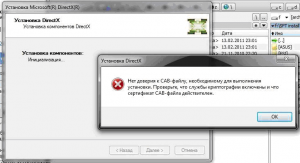
Итак, чтобы решить проблему, рассмотрим возможные причины ее появления:
Если переустановка не помогла, вы можете попробовать способы, описанные ниже.
Устранение ошибки
Чтобы избавиться от проблемы, пользователь должен удалить все файлы, располагающиеся по ссылке WINDOWSsystem32DirectX*.*.
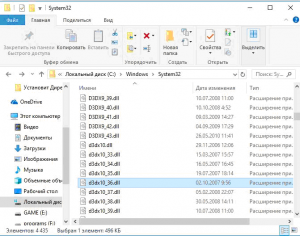
Очистка каталога DirectX на компьютере
Главное не забыть включить отображение скрытых файлов, так как некоторые файлы в данной папке скрыты. Папку Dinput, если она имеется, удалять корзину не нужно.
Удостоверьтесь, что все скрытые файлы и папки были удалены. Теперь вы можете вновь попробовать инсталлировать DirectX.
Не стоит забывать, что проблема возникает также при использовании RAR-архиватора. Поэтому если установочный файл DirectX находится в архиве, то перед установкой разархивируйте его в любое место.
Не забывайте, что скачивать его можно только с официального сайта компании Майкрософт.
Также некоторым пользователям может помочь перевод времени вперед или назад. Этот вариант актуален в том случае, если предыдущее решение проблемы не подошло.
Исправление проблемы с производительностью и браузером
Мы поставили новую операционную систему на чистый, только что отформатированный жёсткий диск. Установили все возможные и невозможные драйверы и обновления, DirectX, и все другие мелочи, необходимые для правильной работы компьютера и приложений. Как же так получилось, что машина то и дело захлёбывается на самых простых задачах, подвисая секунд на десять даже при простом обращении к логическому диску? Почему страницы в браузере открываются через одну, а какое-нибудь видео часто посмотреть и вовсе невозможно? Может быть, это какой-то вирус — но откуда, система-то свежая?
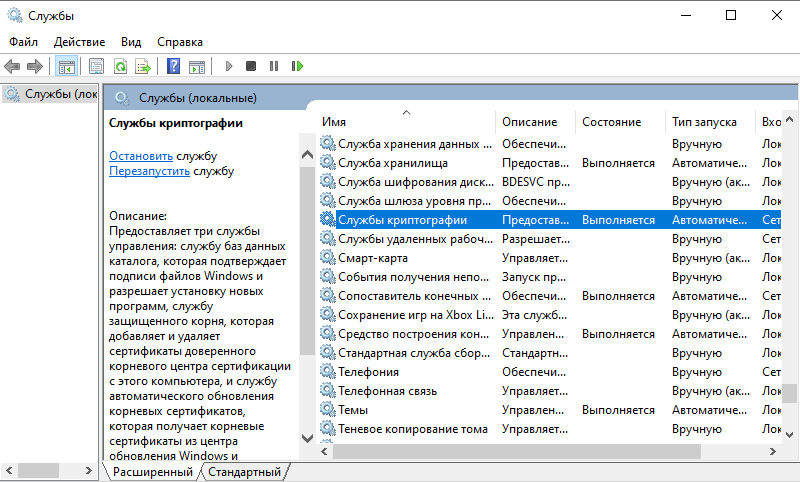
В расстроенных чувствах мы открываем Диспетчер задач, смотрим процессы — и видим: процесс svchost.exe, отвечающий за Службу криптографии (в англоязычных системах — Cryptographic Services), потребляет, скажем, 30% ресурсов диска. Может быть, даже больше. Делает он это на, казалось бы, случайных интервалах, даже при полном простое системы. Если процесс «убить», всё внезапно становится хорошо. Но только до следующей перезагрузки или установки какой-либо программы. Упрямый сервис любит включать сам себя, после чего быстро пожирает свободные ресурсы компьютера.
Такая проблема проявляется особенно часто на системах Windows 10 Pro. Давайте разберёмся, как отключить навязчивую службу и как можно попытаться исправить проблему.
Что такое служба криптографии на Windows
Главная задача Службы криптографии — обеспечение работы и проверка подлинности так называемых сертификатов TSL/SSL. Чаще всего на практике мы сталкиваемся с такими сертификатами, когда просматриваем какую-нибудь интернет-страничку через протокол HTTPS. S здесь — сокращение от Secure, «безопасный». Такой протокол использует транспортные механизмы SSL для проверки подлинности посещаемых вами страниц и защиты от сетевых мошенников. За последние годы он начинает становиться стандартом безопасности в интернете — по нему работают около 25% сайтов по всему миру. Косвенно это также приводит к тому, что проблемы со службой сертификатов в Windows могут ограничить доступность некоторых ресурсов интернета.
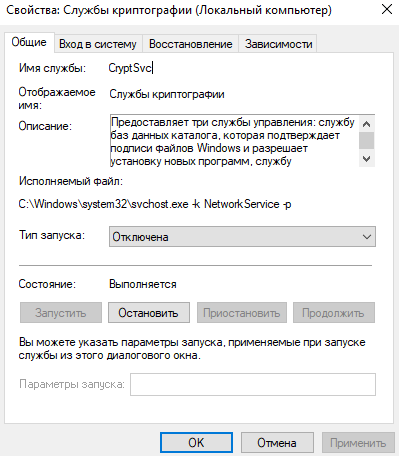
Цифровая подпись используется также при установке программ, драйверов и обновлений Windows. Соответствующая служба включается всегда при использовании софта, вносящего изменения в систему (на практике это практически любые программы – как минимум, им нужно как-то прописать себя в Системном реестре Windows).
Формально Служба криптографии состоит из трёх компонентов:
Службу криптографии можно отключить, но любые процессы, хотя бы отдалённо связанные с этим функционалом, скорее всего, работать не будут (или будут, но попытаются перезапустить Службу). Особенно заметным это будет при взаимодействии с браузером Google Chrome или с любыми сервисами видеотрансляции (twitch.tv, YouTube).
Служба криптографии грузит диск Windows
Допустим, мы перебрали все возможные варианты возникновения проблемы, и видим, что это именно Служба криптографии грузит диск на нашей новенькой Windows 10. Что делать?
Открываем приложение Службы:
В появившемся списке ищем нашу Службу криптографии. Щёлкаем по ней левой кнопкой два раза — откроется окошко со всевозможными свойствами службы CryptSvc. Нас интересует строка «Тип запуска» (в англоязычных системах — Startup type): выбираем Отключена/Disabled. Для отключения текущего сеанса службы чуть ниже нажимаем кнопку «Остановить». Жмём «Применить» и ОК, чтобы закрыть окошко.
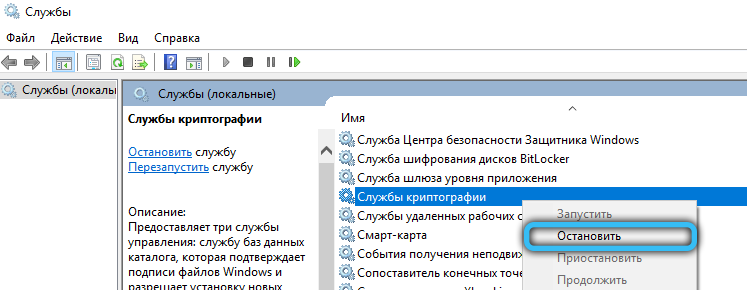
Открываем редактор системного реестра, аналогично предыдущей службе:
Слева в редакторе можно видеть дерево каталогов системного реестра. Справа будет открываться содержимое этих каталогов.
Вам необходимо будет добраться до следующего адреса:
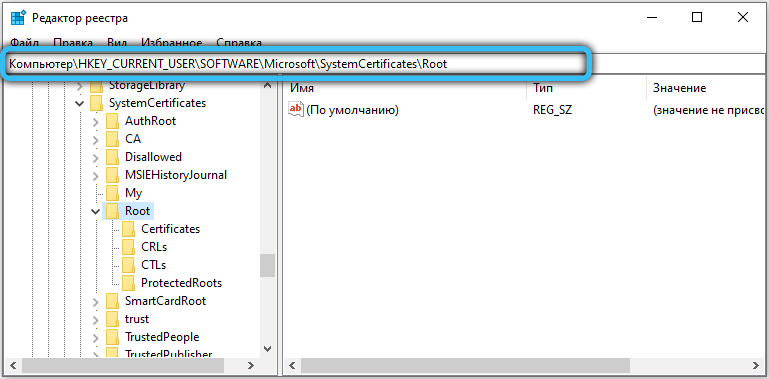
Жмём правой кнопкой на Root и выбираем опцию «Экспортировать». Сохраняем в любое удобное вам место. Этим мы создаём копию этой конкретной ветки реестра, которую впоследствии можно будет двойным щелчком добавить обратно, если что-то пойдёт не так.
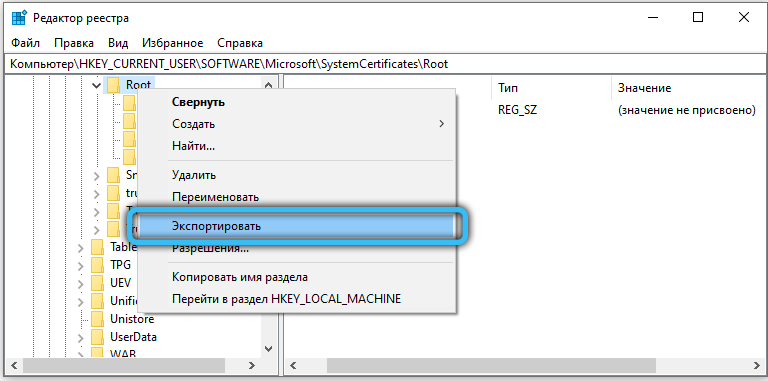
Затем находим по нашему адресу подкаталог ProtectedRoots.
Кликаем по нему правой кнопкой, выбираем «Разрешения». В открывшемся окошке выбираем пользователя, от имени которого редактируется реестр, и ставим галочку напротив опции «Разрешить» у типа разрешения «Полный доступ». Жмём ОК.
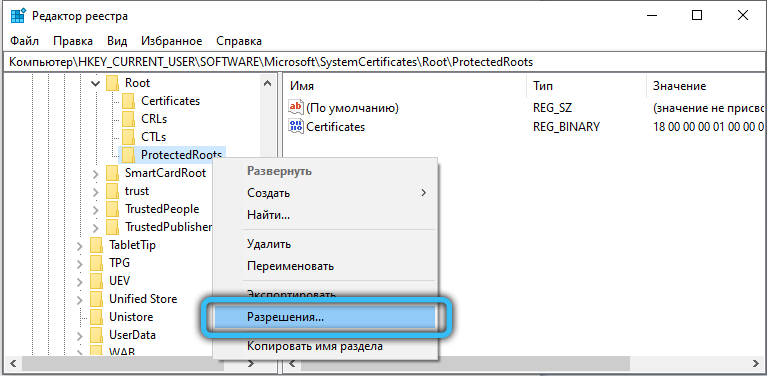
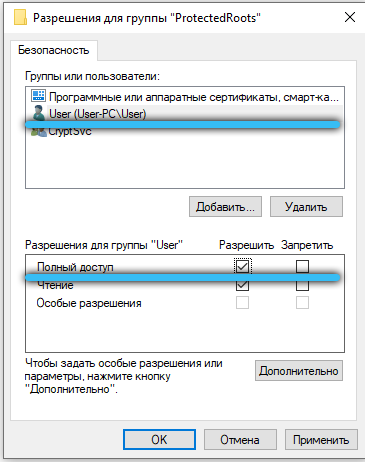
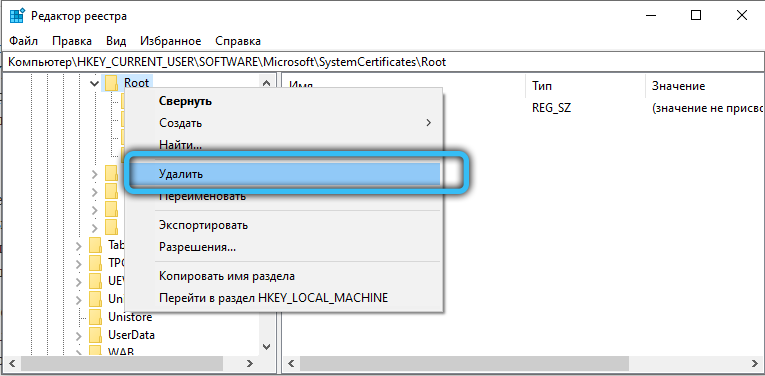

Благодаря специальным службам криптографии пользователь может не беспокоиться о том, что при удаленном взаимодействии с теми или иными данными его конфиденциальная информация станет известна третьим лицам. Именно такие службы защищают конфиденциальные данные пользователя от просмотра и изменений со стороны злоумышленников. Разумеется, что криптографию как таковую пользователи при работе с персональным компьютером и сетями не видят.
Проблемы со службами и их решения
Стоит отметить, что при работе с персональным компьютером могут возникнуть случаи, когда криптографическая служба дает сбой и перестает функционировать либо вообще удаляется с персонального компьютера. Разумеется, сразу заметить это довольно проблематично, но если ничего не изменить, то безопасность и конфиденциальность данных пользователя могут пострадать.
В основном с подобной проблемой сталкиваются владельцы операционных систем Microsoft Windows XP. В современных версиях ошибки были устранены и исправлены, а кроме того, ПО регулярно проверяется на наличие обновлений и автоматически устанавливается (если подобная функция не была отключена самим пользователем).
В основном ошибку такого рода можно заметить, когда устанавливается то или иное программное обеспечение (чаще всего во время установки браузеров). Для того чтобы проверить наличие такой службы на собственном ПК, необходимо зайти в «Панель управления», найти пункт «Администрирование» и выбрать «Службы». В открывшемся окне необходимо зайти во вкладку «Службы криптографии», а затем выбрать «Общие».
Предупреждение «Обнаружены неполадки с этим файлом, sign. cab неизвестный издатель»
Все знают насколько проблемный браузер Internet Explorer. Особенно это касается работы на защищенных порталах. Которые используют для входа электронные подписи (ЭЦП). По большей части это государственные ресусрсы, которые разработаны как говориться на коленке, криворукими разработчиками. Для того чтобы они нормально функционировал нужно установить кучу плагинов и расширений для взаимодействия с ЭЦП. Которые в свою очередь работают так же криво. Сегодня хочу рассказать наверно о самой часто встречающейся проблемы, это появление предупреждение системы безопасность браузера Internet Explorer «Обнаружены неполадки с этим файлом sign.cab неизвестный издатель». В результате установить sign.cab просто невозможно.
Также рекомендую прочитать следующие статьи.
Как установить компонент sign. cab в Internet Explorer
Чаще всего данное предупреждение появляется при попытке подписать ЭЦП какой либо документа в браузере Internet Explorer.
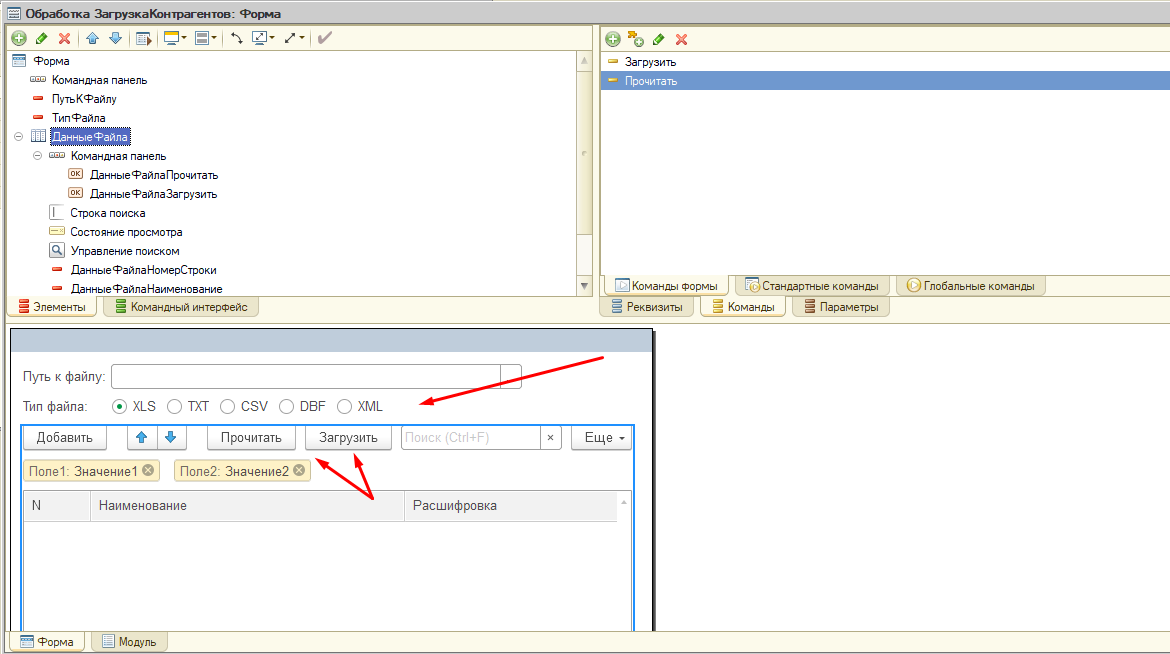
Установить данный компонент можно только отключив все эти проверки в настройках Internet Explorer, для этого переходим в «Свойства браузера».
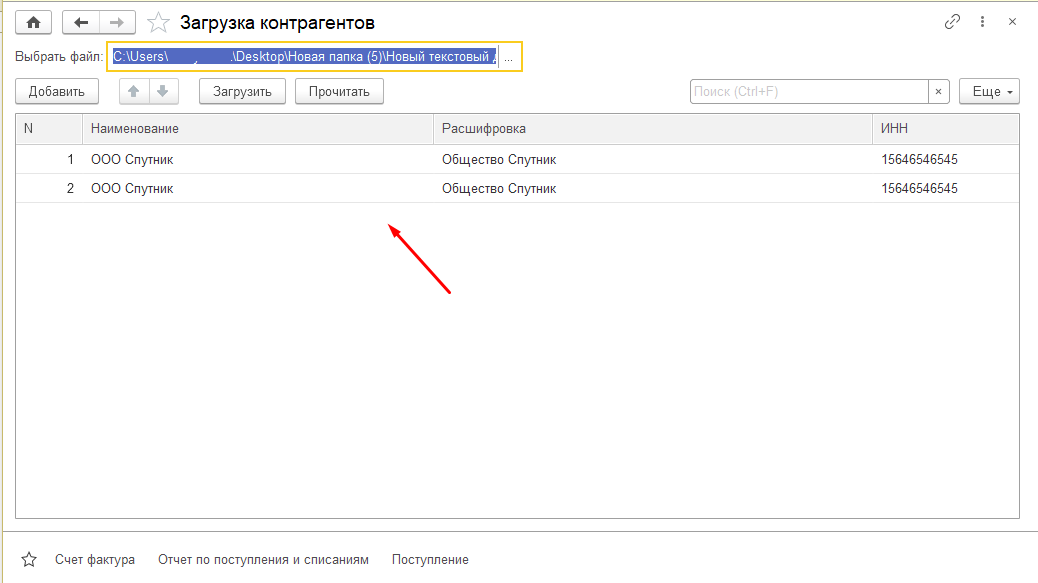
Открываем вкладку «Дополнительно», снимаем галочку со следующих пунктов.
Проверять аннулирование сертификатов издателей
Проверять подписи скаченных программ
Проверять, не отозван ли сертификат сервера
А следующий пункт наоборот отметить.
Разрешать выполнение или установку программы, имеющей недопустимую подпись.
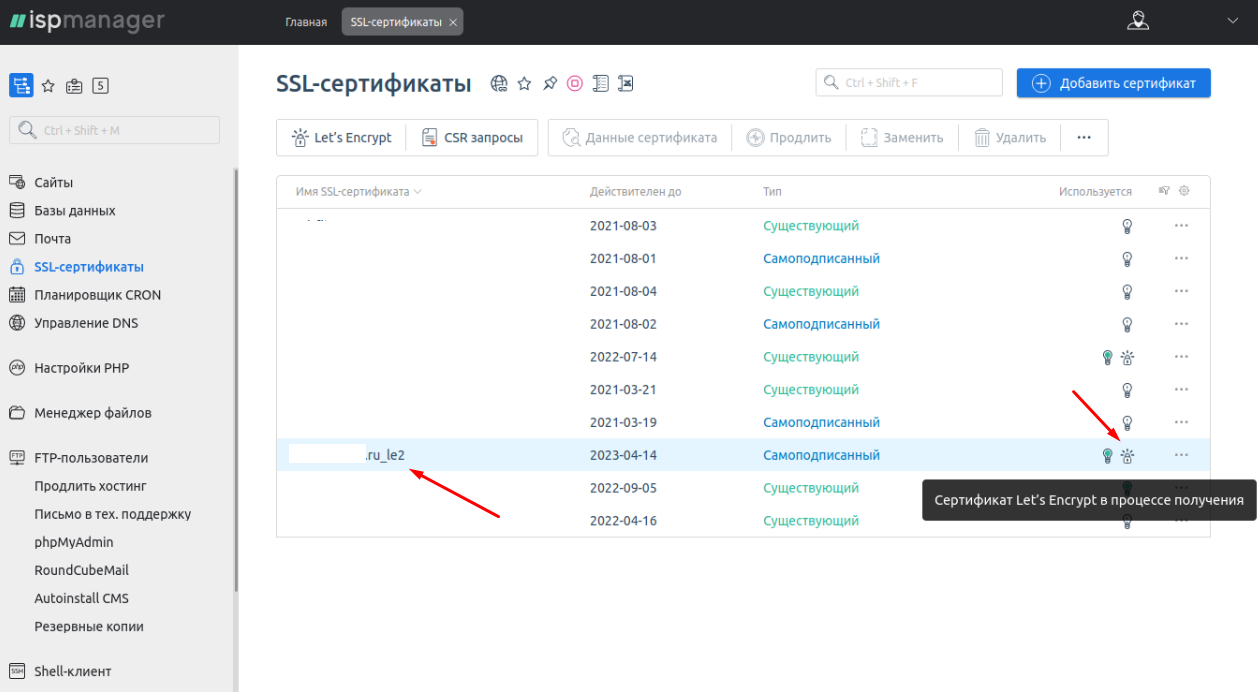
После этого нужно перезапустить браузер и попробовать установить данный компонент. Если вы все сделали правильно то должны увидеть кнопку «Установить».
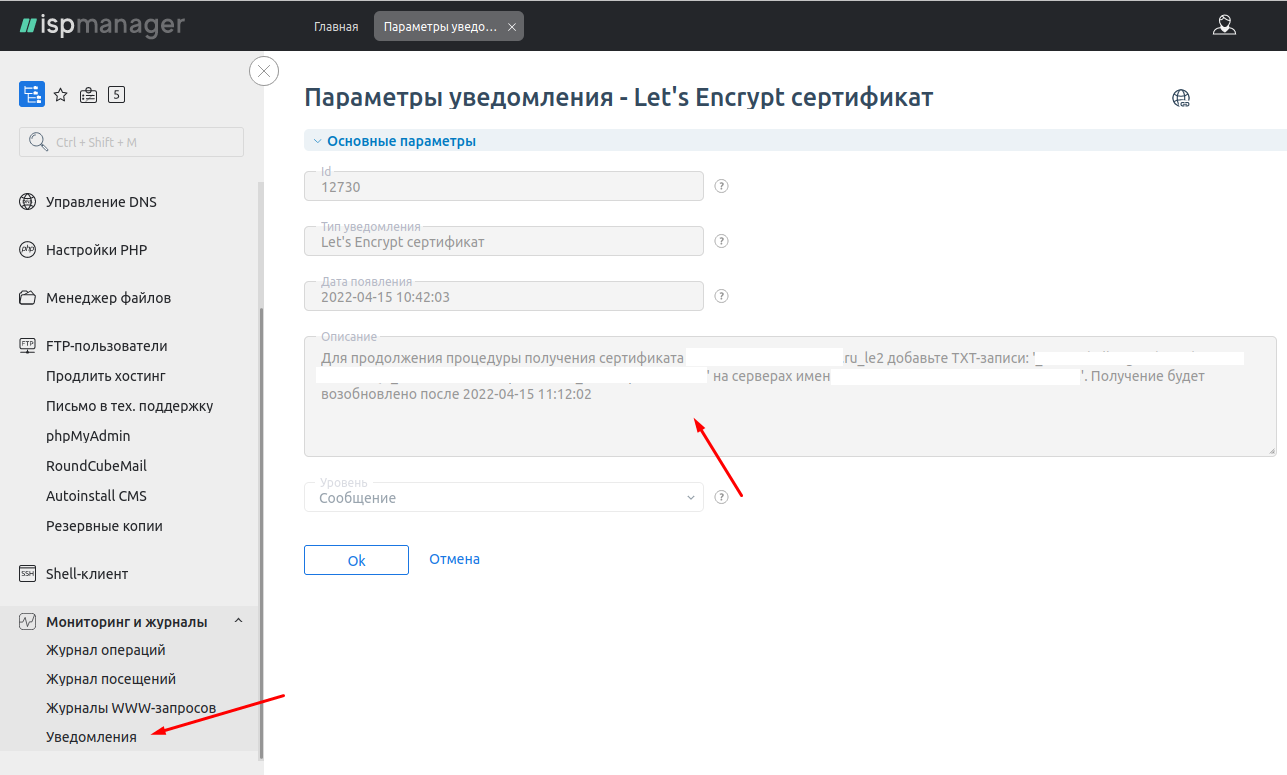
Данная проблема связанны с тем что у данного компонента срок сертификата закончился еще в 2013 году.
Объект не поддерживает свойство или метод Sign — что делать
Нередко пользователи сталкиваются с проблемой подтверждения личных данных при онлайн операциях — Cannot sign data. Error description: Объект не поддерживает свойство или метод «Sign». Например, такая ошибка происходит на веб-страницах официальных организаций или финансовых учреждений: zakupki.gov.ru, bus.gov.ru, ВТБ 24, ЕИС. Конкретно данная ошибка появляется при попытке установить ЭЦП или при подтверждении личных данных.
Причины ошибки Sing

Ошибка: Объект не поддерживает свойство или метод Sign
Как исправить ошибку Cannot sign data
Для исправления подобного сбоя на Windows 7/8/10, следует по очереди проверить или выполнить все пункты, которые будут описаны ниже. Мы собрали все самые распространенные решения, которые приводятся на официальных форумах госзакупок, bus.gov.ru и других сообществ.
Для начала проверим работу сайта на другом браузере. Если вы совершаете операции через специализированное приложение, тогда проверьте настройки, где задайте другой браузер выхода в Сеть.
Правильно переустанавливаем Ланит
Многие советуют первым делом переустановить соответствующий ланит — sign.cab. Лучше загрузить его с того ресурса, на котором происходит сбой (обратитесь в суппорт), либо из другого популярного источника. Выберите разрядность (x32, x64), соответствующую вашей системе и браузеру (!), что очень важно для работы в Internet Explorer. Разрядность играет важную роль. Далее:

Примените очистку реестра через CCleaner

Разблокировка файла SetupProject
Также советуем ознакомиться с решением сбоя при установке ЭЦП — Error calling method on NPObject.

Добавляем сайт в надежные
Заключение
Чаще всего ошибка «Объект не поддерживает свойство или метод Sign» является следствием несоответствующей разрядности при установке ПО (ланита, браузера, сертификатов), поэтому внимательно отнеситесь к данному моменту. В любом случае, если вы не справитесь с ошибкой, стоит обратиться к суппорту ресурса, но как показывает практика, ответов там ждать можно очень долго.
Публикация и подпись документов
Агент техподдержки Зарегистрирован: 13/01/2014 14:32 Сообщений: 653 Оффлайн
Компонент формирования подписи не установлен или не работает (работает некорректно).
1) Убедитесь, что в верхней части окна или вкладки браузера не отображается уведомление об предотвращении запуска или установки надстроек (элементов ActiveX):
«Все надстройки обозревателя Internet Explorer отключены. Щелкните здесь для управления, отключения или удаления надстроек».
«Для этого узла нужна следующая надстройка. Если вы доверяете этому веб-узлу и этой надстройке и разрешаете ее выполнение, щелкните здесь. «
«Параметры безопасности не позволяют запускать элементы управления ActiveX на этой странице. Страница может отображаться неправильно. Щелкните здесь для выбора параметров.»
«Запуск элементов ActiveX на этой веб-странице запрещен текущими параметрами безопасности».
«Эта программа заблокирована, так как не удаётся проверить её издателя.»
«Internet Explorer заблокировал элементы управления ActiveX.»
Если такие уведомления присутствуют, соответствующее действие необходимо разрешить.
2) Убедитесь, что запуск установленного компонента формирования подписи не блокируется в связи с недостаточным доверием к веб-узлу bus.gov.ru.
3) В других случах, необходимо установить (переустановить) компонент формирования подписи sign.cab.
Установка 64-х разрядной версии компонента подписи доступна только в 64-х разрядной ОС. Корректная работа 64-х разрядной версии компонента подписи возможна только при использовании 64-х разрядной версии браузера Internet Explorer.
Установка 32-разрядной версии компонента подписи доступна в 32-х разрядной и 64-х разрядной версиях ОС. Корректная работа 32-х разрядной версии компонента подписи возможна только при использовании 32-х разрядной версии браузера Internet Explorer.
Установку рекомендуется производить под учетной записью администратора Windows, выбрав в мастере установки пункт «установить для всех пользователей».
4) Если после этих действий ошибка при подписании продолжает возникать, убедитесь, что разрядность запускаемого браузера Internet Explorer совпадает с установленной версией компонента формирования подписи.
5) В редких случаях, запуск компонента формирования подписи может блокировать ПО антивирусной и проактивной защиты.
В случае, если ранее указанные рекомендации не помогли, необходимо приложить к Запросу в Службу Технической поддержки:
— сведения об используемой ОС Windows (версия и разрядность); — сведения об используемом браузере Internet Explorer (версия и разрядность); — сведения о разрядности установленного компонента формирования подписи; — сведения об используемом антивирусном ПО, файэрволле (брандмауэре) и ПО проактивной защиты (наименования и версии); — скриншоты всех произведенных настроек по рекомендациям.

Не самая распространенная ошибка конечно, но от этого еще более неприятная. При обновлении DirectX скачиваютсявсе архивы, но при их распаковке следует такое сообщение:
«Нет доверия к CAB-файлу, необходимому для выполнения установки. Проверьте, что службы криптографии включены и что сертификат CAB-файла действителен»
Скорее всего со службой криптографии у вас все в порядке и причину искать нужно в другом месте. В последнее время замечены некоторые сбои при скачивании direct x с сайта програмного обеспечения Microsoft при использовании медленного интернет соединения. Были замечены некоторые заминки при скачивании большых архивов с файлами. В таких случаях лучше перезапустить процесс установки.
Есть несколько способов решения, возможно вам подойдет какой то из нижеперечисленных:
1) Нужно удалить все файлы в WINDOWSsystem32DirectX
(для версии x64 необходимо удалить из WINDOWSSysWOW64directx), оставляем только папку «Dinput», если таковая там вообще имеется, (открываете доступ к скрытым и системным папкам через панель управления). После этого снова запустить on-layn установку direct X с помощью программы «dxsetup» и дождаться либо завершения, либо снова ошибки с тем же текстом.
2) Если не помог первый вариант, то можно попробовать опять удалить те же файлы из перечисленных папок, но установку запустить после перевода часов назад, либо вперед, либо после того и другого.
3) Удаляем папки указанные выше, качаем с сайта MicroSoft архив с обновлениями (https://download.microsoft.com/download/E/E/1/EE17FF74..), распаковываем в любое удобное для вас место и запускаем файл «setup» с правами администратора. Должно все установиться. После данной процедуры возможно понадобится обновить direct x в режиме он-лайн. Для этого запускаем программу «dxsetup» и ждем окончания установки.
Если вышеперечисленные действия не помогли, попробуйте переустановить Windows на вашем компьютере, используя «валидные» версии. Вероятно у вас поврежденная версия Windows. Лучше использовать офицальное програмное обеспечение.
DirectX – это набор библиотек для работы с приложениями и играми. Если данная утилита отсутствует на вашем компьютере, то могут возникнуть проблемы при запуске определенных программ. Однако и при инсталляции самого набора DirectX вы можете столкнуться с ошибкой. Одной из таких неполадок является сообщение «Нет доверия к CAB-файлу, необходимому для выполнения установки DirectX». В сегодняшней статье мы рассмотрим способы устранения данной проблемы. Рассматриваемая неполадка возникает на любых версиях Windows, вне зависимости от поколения и разрядности.
Перевод даты на компьютере
Казалось бы, что параметры времени и даты в Windows не могут иметь какого-либо отношения к ошибке при инсталляции софта. Но как показывает практика, изменение данных сведений может привести к устранению проблемы. Протестируйте на своем компьютере следующие варианты.
Если у вас установлены некорректные время и дата, то попробуйте вернуть настройки по умолчанию. Для этого в параметрах откройте раздел «Время и язык» и включите настройку установки времени автоматически. Компьютер самостоятельно определит часовой пояс и выставит необходимые настройки.
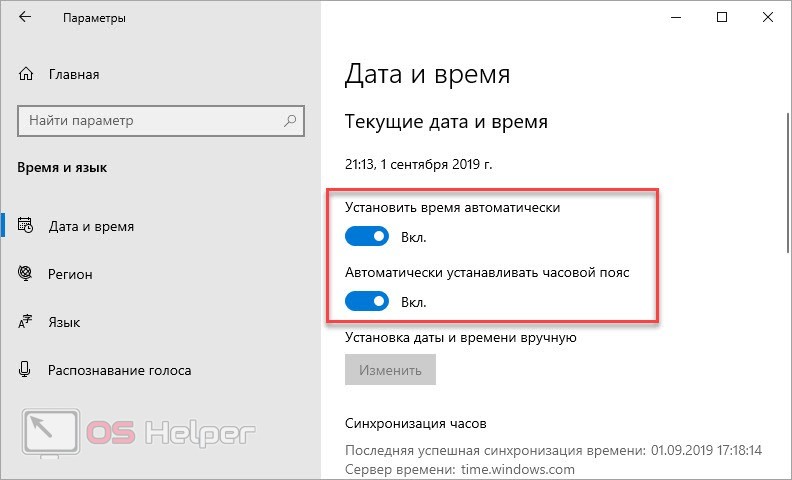
Альтернативный вариант – переставить дату на более раннюю. Она должна предшествовать моменту выпуска устанавливаемой DirectX. Найдите дату релиза данной версии ПО в интернете, например, на Википедии. Затем снова зайдите в параметры времени и языка и отключите автоматическое определение. После этого кнопка «Изменить» станет активной – кликните по ней. Укажите дату, которая была за один день до выхода этой версии DirectX и сохраните настройки.
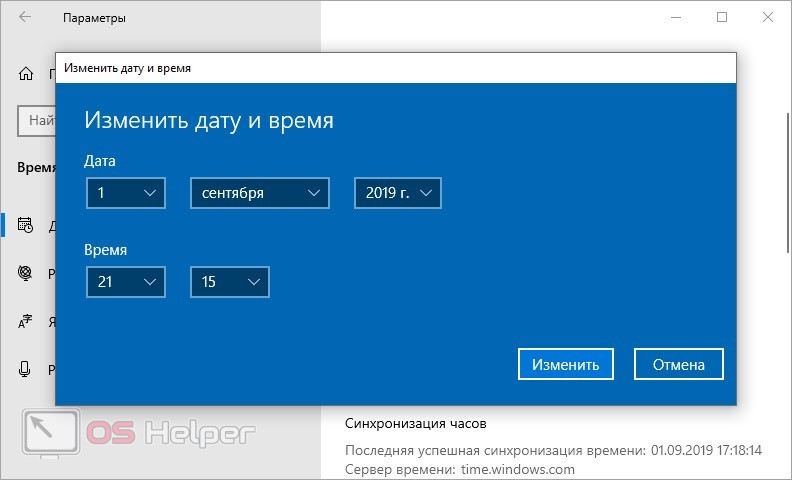
Если описанная хитрость не решит проблему, то причина точно заключается в неисправном инсталляторе или текущей версии DirectX на компьютере.
Удаление старой версии DirectX
Итак, сначала требуется полностью избавиться от текущей версии ПО, из-за которой может возникнуть конфликт и ошибка. Для этого необходимо стереть некоторые файлы на системном разделе жесткого диска. Откройте папку Windows и зайдите в System32, если у вас 32-битная версия ОС, и в директорию SysWOW64 на 64-битной системе. Здесь отыщите каталог DirectX, откройте его и включите отображение скрытых файлов и папок через верхнее меню. Затем удалите все отображаемые элементы, кроме директории с названием Dinput (если она имеется).
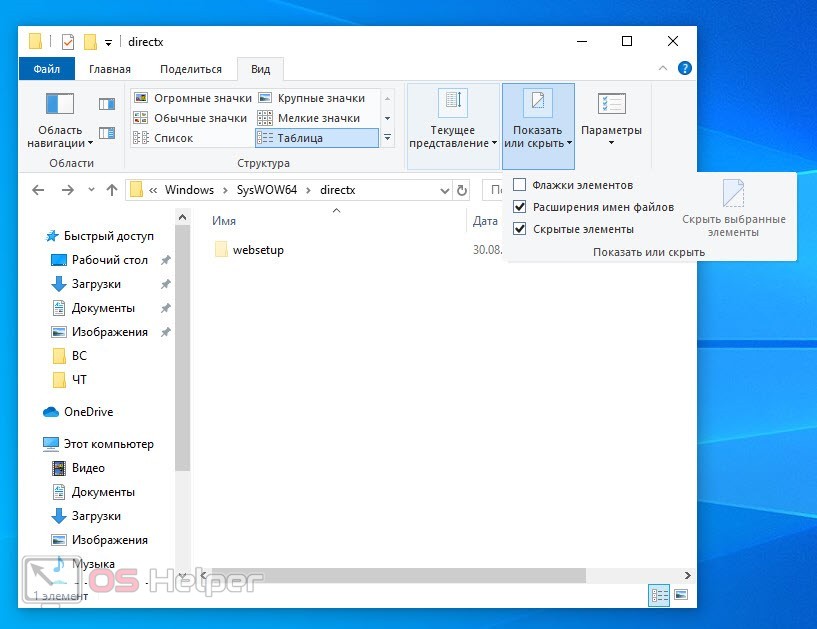
После удаления желательно выполнить очистку реестра и временных файлов с помощью программы CCleaner, а затем перезагрузить компьютер.
Установка из официального источника
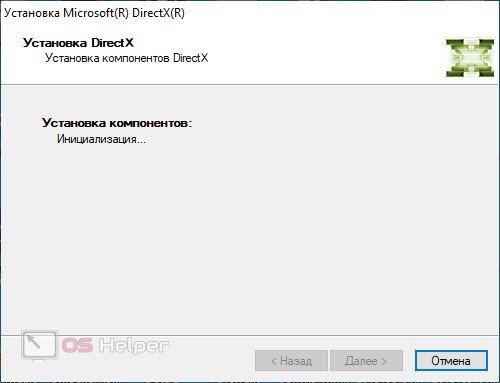
Дополнительные методы
Напоследок, немного о дополнительных действиях, которые могут решить проблему в некоторых случаях:
- отключите антивирус и брандмауэр на время инсталляции DirectX;
- воспользуйтесь другим архиватором;
- проверьте компьютер на наличие вирусов и угроз;
- просканируйте систему с помощью System File Checker;
- откатите Windows до контрольной точки;
- проверьте, включена ли служба криптографии.
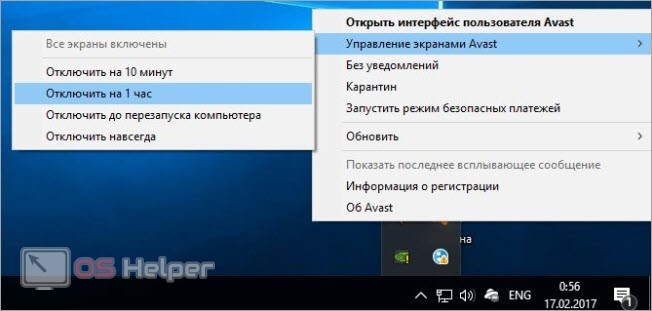
Видеоинструкция
По представленному ролику вы сможете разъяснить вопросы по теме, которые остались у вас после прочтения статьи. Обязательно посмотрите это видео!
Итак, теперь вы знаете, как действовать при появлении ошибки по время инсталляции пакета DirectX. Для решения проблемы не требуются глубокие знания или практика. Вам достаточно следовать советам из статьи, выполнять все действия строго по рекомендациям.
Специалист по WEB-программированию и компьютерным системам. Редактор PHP/HTML/CSS сайта os-helper.ru.
Спросить у Дарьи
Пишите вопросы по теме с помощью формы для комментариев. Наши специалисты читают все сообщения и помогают посетителям!
